Installer IntelliJ IDEA
IntelliJ IDEA est un éditeur de code très puissant édité par la société JetBrains. Il est excellent pour travailler avec le langage Java, avec lequel tu travailleras en 1re année dans la section Informatique ou Systèmes de communication.
On dit parfoit d’IntelliJ IDEA que c’est un IDE (de l’anglais integrated development environment). Cela signifie qu’il propose de nombreuses fonctionnalités en plus de l’édition de code, comme un compilateur (qui permet de préparer ton code pour l’exécuter) et un débogueur (un outil qui aide à trouver les bugs dans tes programmes).
Un autre IDE répandu à l’EPFL pour le Java est Eclipse, qui est notamment utilisé par les cours de programmation du 1er semestre.
Cependant, IntelliJ IDEA peut le remplacer dans tous les cas, tout en étant plus puissant et facile d’utilisation. Nous te recommandons donc de l’utiliser dès le début.
Table des matières
Quelle édition utiliser ?
Il existe plusieurs versions d’IntelliJ IDEA. Les principales sont IntelliJ IDEA Community Edition, qui est gratuite et open source, et IntelliJ IDEA Ultimate, qui est payante et propose plus de fonctionnalités. Cependant, tu peux généralement te passer des fonctionnalités de la version Ultimate dans les tâches que tu effectueras 1.
Si tu es en Informatique ou en Systèmes de communications, suis les instructions pour installer IntelliJ IDEA Community Edition.
Si tu n’es pas en faculté IC, il existe également des versions d’IntelliJ IDEA prévues pour travailler avec d’autres langages de programmation. Voici un résumé de quel éditeur tu peux utiliser selon ta section :
| Éditeur | Langages | Sections |
|---|---|---|
| IntelliJ IDEA | Java, Scala, Kotlin | IN, SC |
| PyCharm | Python | CGC, GC, MX, SIE, CMS |
| CLion | C++ | SV, MA, PH, MT, EL |
| C | GM |
Installation
Installer IntelliJ IDEA Community Edition (recommandé)
- Commence par te rendre sur jetbrains.com/idea/download.
- En dessous de Community, clique sur le bouton Download noir.
Ce téléchargement peut prendre du temps. N’hésite pas à commencer la partie Installer GitHub Desktop en attendant qu’il se termine.
- Ensuite, selon ton système d’exploitation :
- Sous Windows : Ouvre le ficher .exe téléchargé, et suis les instructions de l’assistant d’installation. Tu peux laisser tous les réglages par défaut. À la fin, coche la case Run IntelliJ IDEA Community Edition.
- Sous macOS : Ouvre le fichier .dmg téléchargé. Dans la fenêtre qui s’ouvre, glisse l’icône IntelliJ IDEA CE sur l’icône Applications. Ensuite, ferme la fenêtre, puis ouvre IntelliJ IDEA CE depuis le dossier Applications de ton Mac.
- Sous Linux : Décompresse l’archive .tar.gz téléchargée, puis suis les instructions dans le fichier Install-Linux-tar.txt.
- Une fois que tu as l’écran “Welcome to IntelliJ IDEA”, l’installation est terminée !
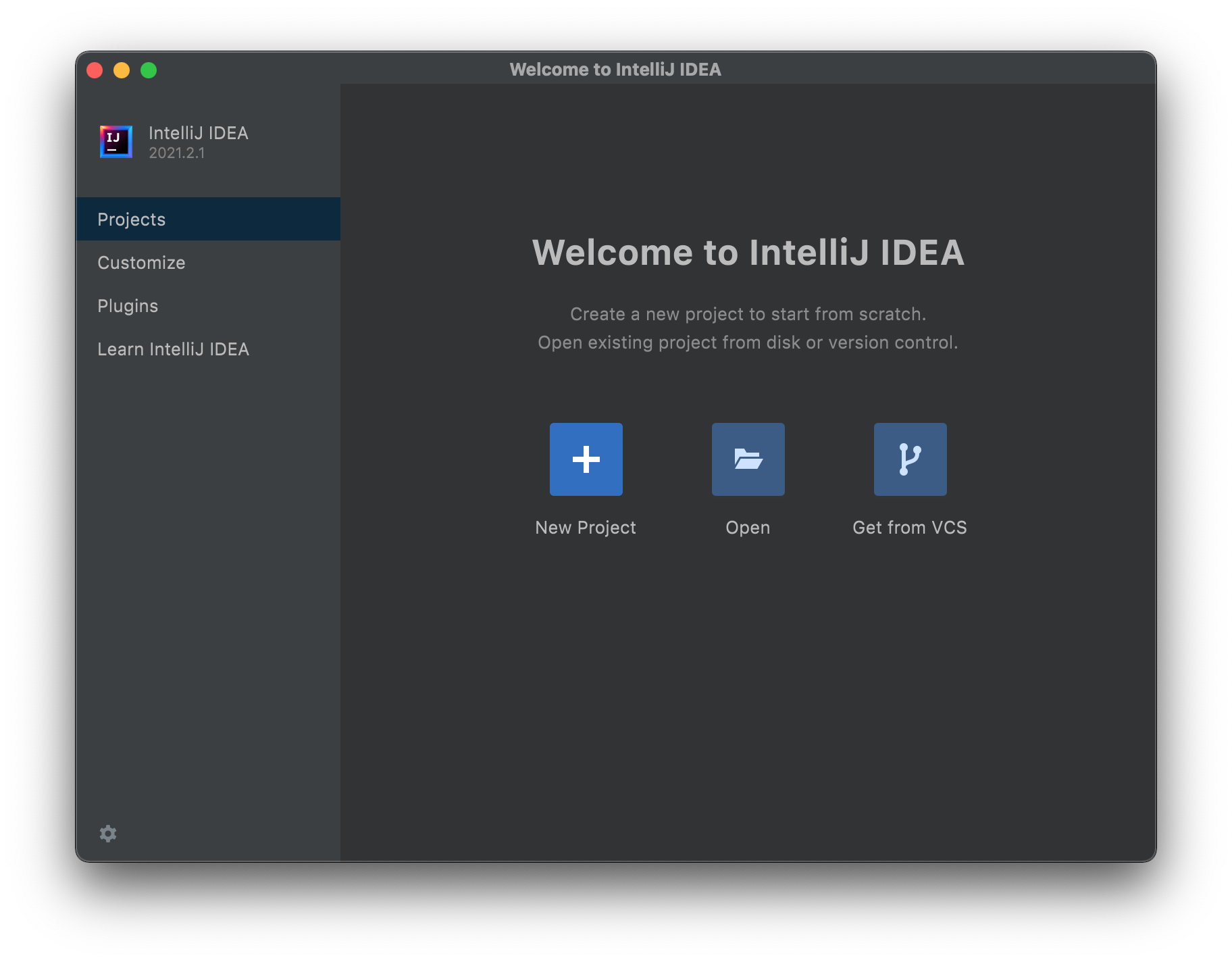
Installer une licence éducation pour IntelliJ IDEA Ultimate, PyCharm ou CLion (facultatif)
Si tu as besoin d’un des éditeurs payants de JetBrains pour ton travail à l’EPFL, tu peux obtenir une licence « éducation » gratuitement :
- Rends-toi sur jetbrains.com/shop/eform/students.
- Sélectionne University email address et remplis le formulaire en utilisant ton adresse e-mail @epfl.ch.
Si tu possèdes le GitHub Student Developer Pack, tu peux utiliser à la place ton compte GitHub pour prouver ton statut. Ce pack est un ensemble d’offres gratuites utiles pour les études en informatique, n’hésite pas à aller jeter un œil à l’occasion !
- Tu recevras ensuite un e-mail de confirmation. Clique sur le lien qu’il contient, puis crée un compte JetBrains quand on te le propose.
- Tu peux maintenant télécharger l’éditeur de ton choix. La première fois que tu le démarres, connecte-toi avec le compte JetBrains que tu viens de créer.
Notes de bas de page
-
Les fonctionnalités offertes en plus dans la version Ultimate sont principalement des outils permettant de travailler avec certaines technologies comme des frameworks, d’autres langages de programmation, et des bases de données. Des outils dits de profilage sont également proposés, te permettant de mesurer précisément la mémoire et le temps utilisés par ton code. Un comparatif détaillé est disponible sur la page de téléchargement. ↩